文章最后更新时间:2022年06月28日已超过1155天没有更新。
要将文件/图片保存到计算机或设备上,您可以进行下载。下载的文件将保存到您的默认下载位置。
下载管理器
大多数文件下载时点击相应的下载链接。或者,右键点击相应文件并选择另存为,在弹出的对话框中文件名和存储位置,确认后文件将在下载管理器中下载。成功下载后,将会在下载图标上出现提示数字。

一、下载管理器功能
暂停或取消正在下载文件
打开已下载文件:

打开已下载文件所在文件夹:

删除:点击记录右侧
 图标,可选择
图标,可选择
删除记录
删除记录及文件
新建下载:点击下载器顶部

清空:点击下载器顶部
 ,可选择:
,可选择:
清空所有记录
清空失效记录
清空所有记录及文件
搜索记录:点击下载器顶部
 ,可通过关键字检索下载记录列表
,可通过关键字检索下载记录列表下载设置:点击下载器顶部
 ,可跳转至下载设置:
,可跳转至下载设置:
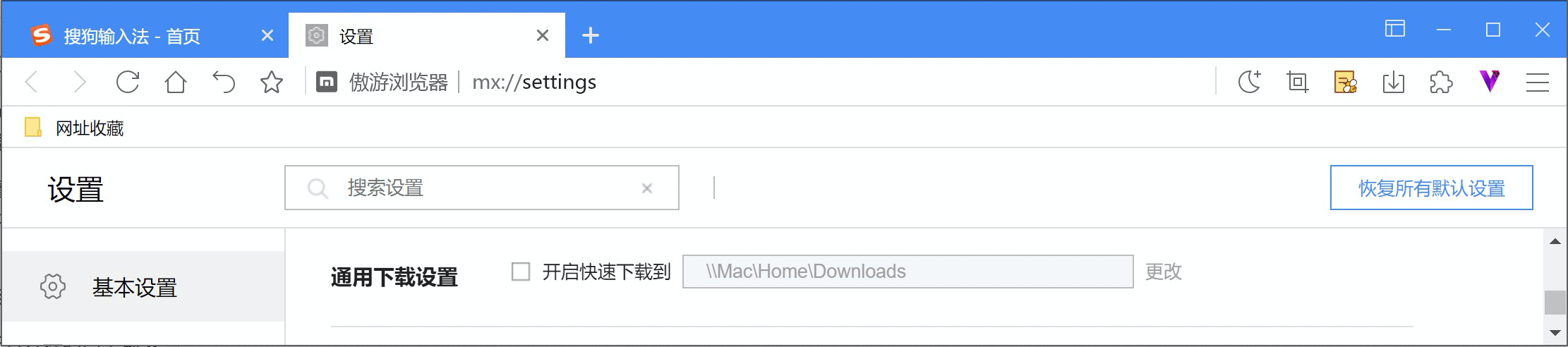
勾选【开启快速下载到】,点击链接将不在弹出确认框,而是直接下载至指定位置(可自定义)。
二、其他下载
图片下载
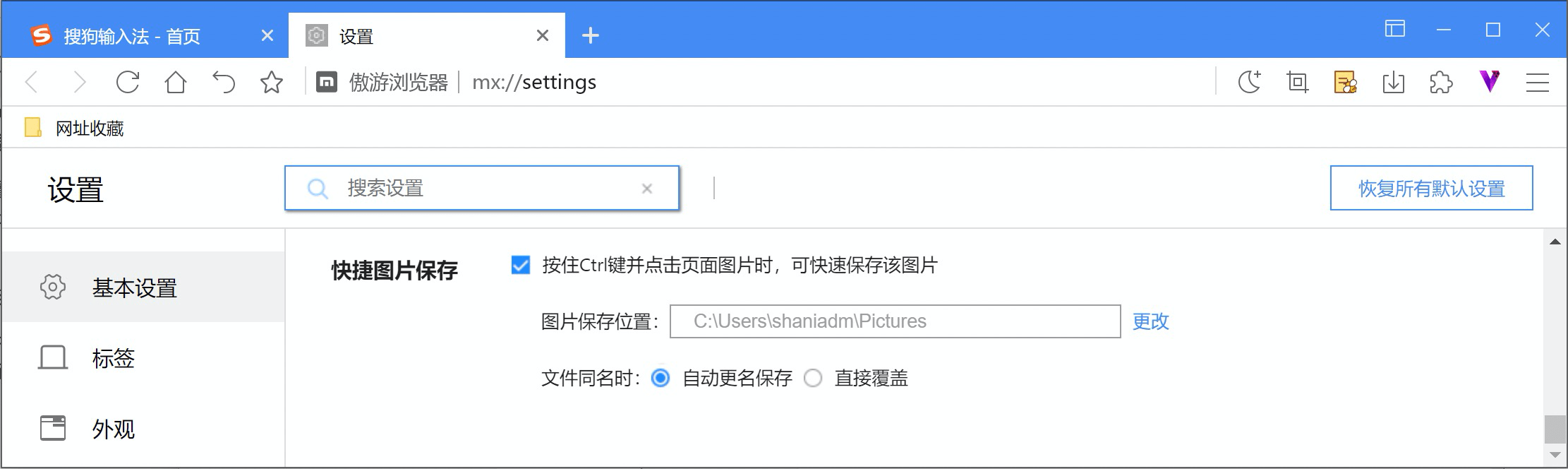
右键点击相应图片并选择图片另存为,选择保存位置后确认。
启用【快捷图片保存】功能
在设置页面,选择【基本设置】标签,勾选【按住Ctrl键点击页面图片时,可快速保存该图片】选项。
可自定义快捷图片保存路径
可选择文件同时是自动更名保存或直接覆盖文件。
网页保存
点击右上角更多【图标】在主菜单中的选择【更多工具/网页另存为】
三、默认下载位置修改
如果您未更改默认下载位置,那么Maxthon将会将文件下载到:Users<用户名>\Downloads
免责声明:本文来自遨游浏览器帮助中心,不代表0oD三一o0的观点和立场,如有侵权请联系本平台处理。
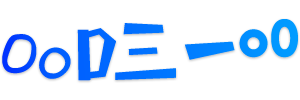




还没有评论,来说两句吧...